Probleem
- Uw ESET product detecteert de bedreiging Win32/Sirefef, Patched.B.Gen, of Conedex
- U denkt dat u geïnfecteerd bent met een rogue antivirus zoals "Open Cloud Security"
- Ukrijgt een foutmelding "Error communicating with kernel"
Details
- Dit stukje malware is ook bekend als "ZeroAccess" of "Max++" en ESET detecteert alle varianten van deze bedreiging als Win32/Sirefef
Oplossing
I. Download de ESETSirfefCleaner tool
Klik op onderstaande link om de ESETSirefefCleaner tool te downloaden. Sla dit bestand op uw bureaublad op en ga door naar stap II.
II. Voer de ESETSirefefCleaner tool uit
-
Vanuit uw bureaublad dubbelklik op ESETSirefefCleaner, welke u heeft gedownload in stap I.
-
Indien Windows hierom vraagt kunt u op uitvoeren klikken.
- De melding "Win32/Sirefef.EV found in your system" zal getoond worden indien deze infectie aanwezig is op het systeem. Klik op Y op uw toetsenbord om de infectie te verwijderen.

Figuur 1-1
Klik op de afbeelding om deze te vergroten
- Zodra de tool gedraaid is zult u een melding krijgen om uw apparaat te herstarten. Druk hier op Y op uw toetsenbord om uw apparaat een herstart te geven.
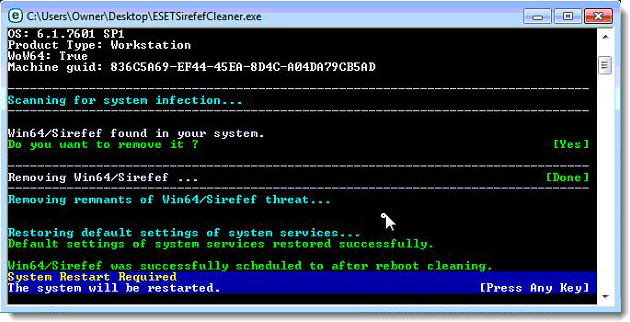
Figuur 1-2
Klik op de afbeelding om deze te vergroten
- Zodra het apparaat herstart is en u hier een melding ziet verschijnen klik dan op Ja of Toestaan waarna u door kunt gaan naar stap III.
-
Open uw Windows ESET product. Hoe open ik mijn ESET product?
- Klik op Computer Scan → Aangepaste scan... en selecteer Dieptescan In het drop-down menu.
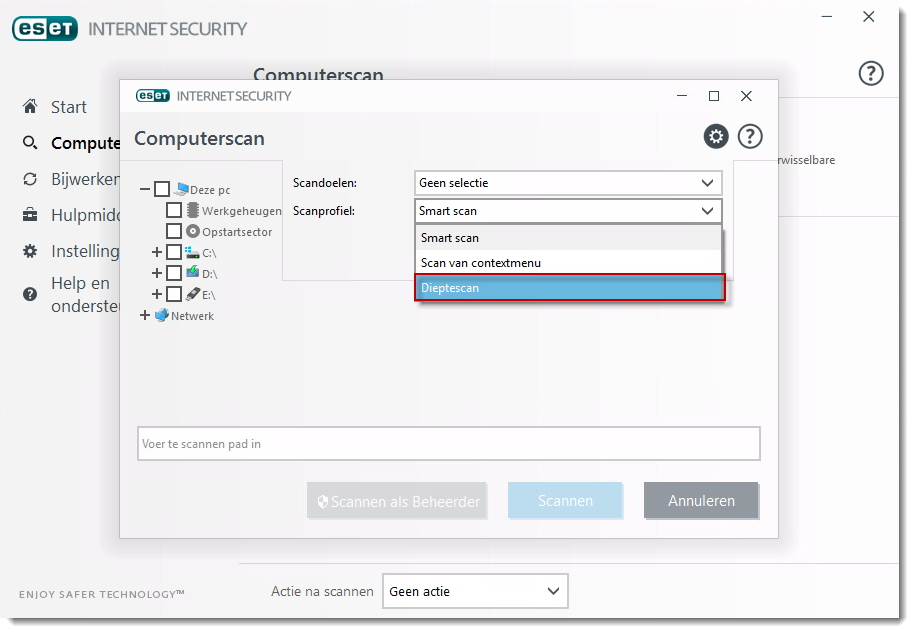
Figuur 1-3
Klik op de afbeelding om deze te vergroten
- Selecteer het vinkje naast Deze pc en klik vervolgens op Scannen als Beheerder. Op deze manier zullen restanten ook verwijderd worden indien deze nog aanwezig zijn.
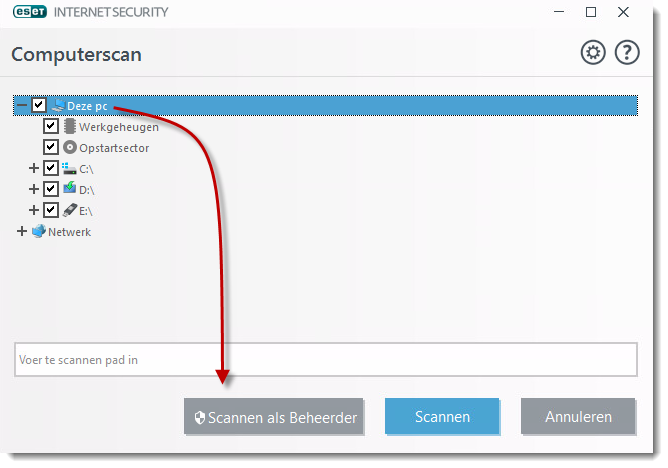
Figuur 1-4
Klik op de afbeelding om deze te vergroten
IV. Troubleshooting
Indien na bovenstaande stappen het probleem nog niet verholpen is kunt u de volgende stappen volgen:
- Klik op Start → Alle Programma’s → Accessoires. Klik met uw rechtermuisknop op OpdrachtPrompt en kies voor uitvoeren als administrator.
-
In het opdrachtprompt, typ CD %userprofile%desktop.
-
Om ESETSirefefCleaner in reparerende modus te draaien kunt u het commando ESETSirefefCleaner.exe /f intypen.
De volgende parameters kunnen gebruikt worden met ESETSirefefCleaner.exe:-
/d => Genereer log: De scanner zal een log maken van de activiteit wat deze tool uitvoert wat naar ESET doorgezet kan worden om dit verder uit te kunnen zoeken.
-
/s => Stille modus: Bestanden zullen opgeschoond/decrypted worden op de achtergrond zonder dat er logs aangemaakt worden.
-
/f => Forcerend opschonen: Alle geïnfecteerde bestanden zullen opgeschoond worden zonder dat de gebruiker hiermee akkoord hoeft te gaan.
- /r => Herstellen systeem services: Probeert de services te herstellen welke deze tool eventueel heeft uitgeschakeld of beschadigt.
-
/d => Genereer log: De scanner zal een log maken van de activiteit wat deze tool uitvoert wat naar ESET doorgezet kan worden om dit verder uit te kunnen zoeken.
-
Zodra de tool klaar is met draaien kunt u op Yes klikken om het apparaat te herstarten.
- Zodra het apparaat is herstart kunt u de stappen volgen uit stap III om een computerscan uit te voeren.